Конечно, можно копировать ИБ в ручную, но человеческий фактор исключить сложно, а ошибки в делах такого рода стоят дорого.
Итак, резервное копирование ИБ может выполняться в автоматическом режиме. Для настройки автоматического режима предварительно необходимо выполнить ряд действий, описанный ниже.
Сразу же предупреждаем, что использование данного функционала предусмотрено только для файлового варианта работы.
ВАЖНО! Перед настройкой убедитесь, что у вас установлена роль Полные права.
Настройка:
Окно Настройка резервного копирования информационной базы открывается при нажатии на кнопку Настройка резервного копирования, в форме Настройки программы
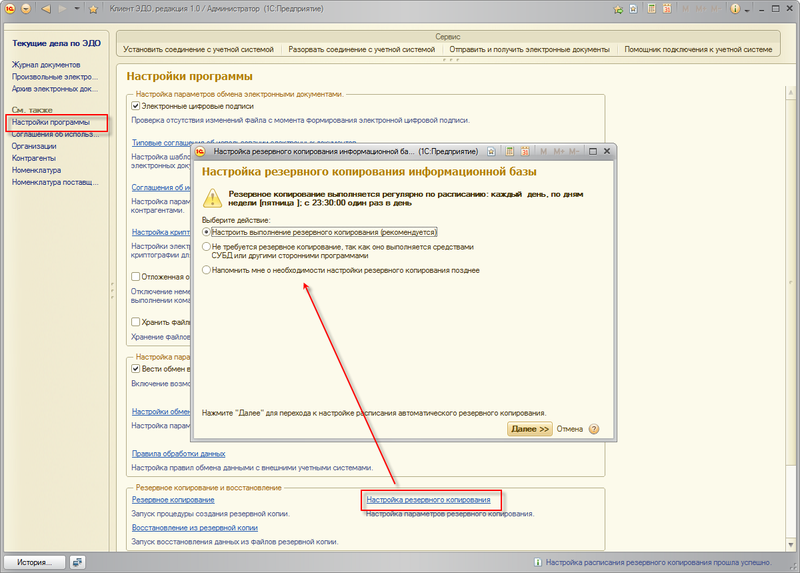
Выбираем пункт Настроить выполнение резервного копирования (рекомендуется) и нажимаем Далее.
Задаем способ резервного копирования: по расписанию или при завершении работы системы.
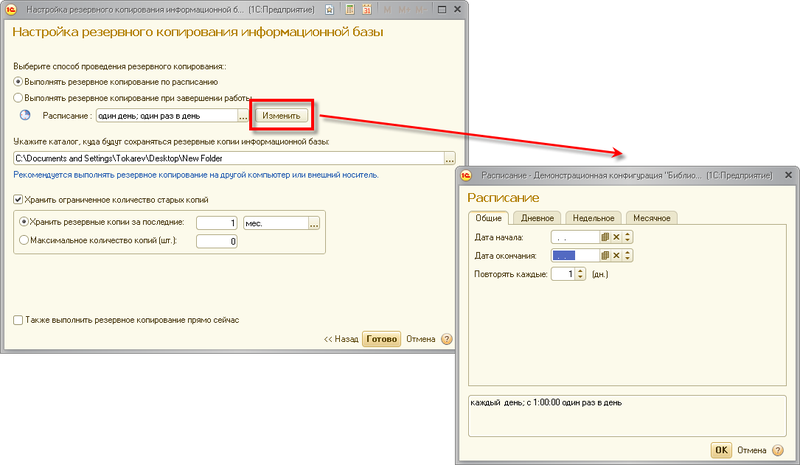
Если вы выбрали пункт Выполнять резервное копирование по расписанию, то в поле Расписание выбираем одно из четырех расписаний настроенных по умолчанию. Если предложенные варианты не устраивают, то с помощью команды Изменить настраиваем свое.
ВАЖНО! Если к моменту запуска резервного копирования система не будет запущена, то резервное копирование не выполнится.
Если вы выбрали пункт Выполнять резервное копирование при завершении работы, то при каждом выходе из системы будет предлагаться выполнить резервное копирование ИБ. Если в ИБ одновременно работают два и более администратора с ролью Полные права, то предложение о резервном копировании будет выдано последнему администратору, который выходит из системы.
На той же странице помощника нужно указать каталог, куда будут сохраняться резервные копии ИБ. Для того чтобы не возникало переполнение дискового пространства, из-за большого количества старых резервных копий, в помощнике можно установить флажок Хранить ограниченное количество резервных копий и задать число резервных копий, либо период за который они будут храниться.
Если установлен флажок Также выполнить резервное копирование прямо сейчас, то после нажатия на кнопку Готово система сохранит указанные настройки и выполнит резервное копирование.
ВАЖНО! После резервного копирования система будет перезапущена, поэтому если у администратора для авторизации в системе задан пароль, то на последней странице помощника необходимо указать его.
Нажав на кнопку Готово, можно завершить работу помощника.
Не удалось самостоятельно произвести настройки?
Мы поможем!
Звоните (8482) 52-60-70 или закажите обратный звонок
{U:ORDER-ZAKAZ}

